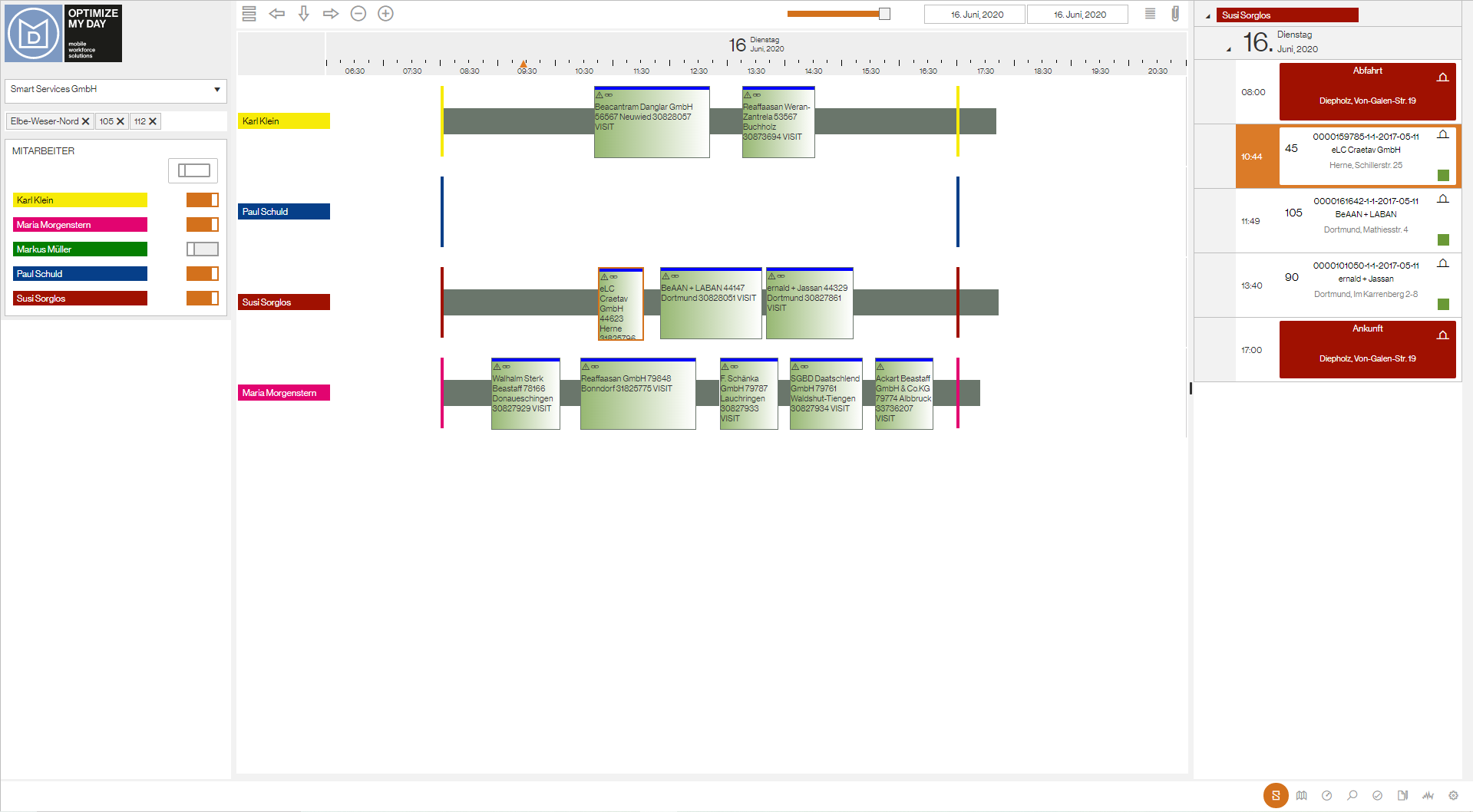Zeitleiste
Die Zeitleiste zeigt in einer Gantt-Diagramm Ansicht die geplanten Aufträge bzw. Routen in horizontaler Ausrichtung.
Die Länge eines Auftragsblocks entspricht der geschätzten Dauer.
Die Farbgebung der Auftragsblöcke spiegelt den Auftragsstatus wieder und kann vom Administrator eingestellt werden.
Die kalkulierten Fahrzeiten sind anhand der grauen Linien zwischen den Aufträgen ersichtlich.
Sobald ein Auftrag in der Zeitleiste ausgewählt wird, öffnet sich am rechten Rand die Stoppliste in chronologischer Abfolge.
Die Route eines Mitarbeiters enthält immer eine An- und Abfahrt. Die Abfahrt- und Ankunftszeit wird durch das jeweilige individuelle Arbeitsmuster des Mitarbeiters vorgegeben.
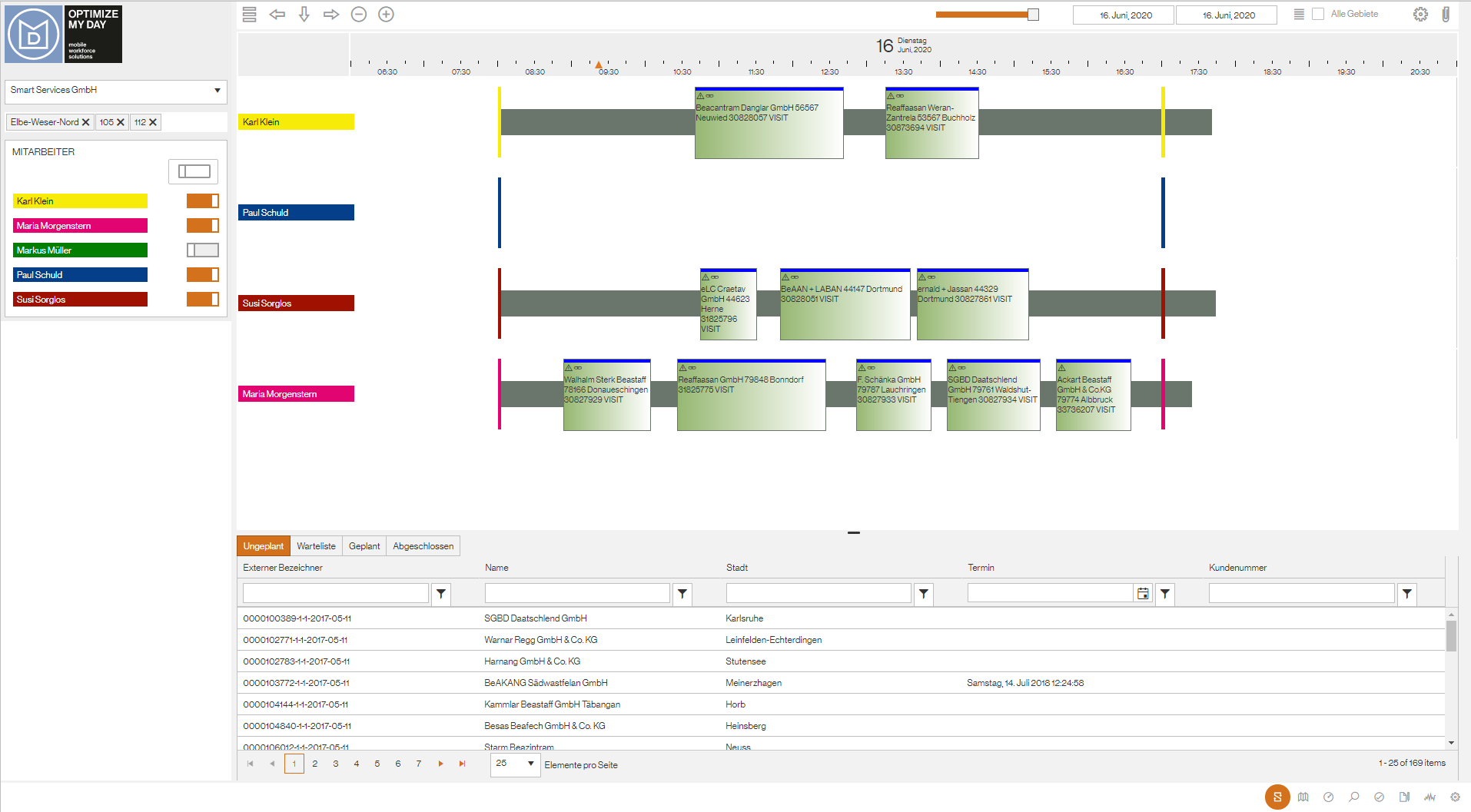
Folgende Aktionen können in der Zeitleiste ausgeführt werden:
| Aktion | Bedeutung |
|---|---|
| Klick auf Auftragsblock | Öffnet rechts die Stoppliste und markiert den gewählten Auftrag. |
| Doppelklick auf Auftragsblock | Öffnet das Fenster Auftrag ändern mit den wichtigsten Auftragsparametern. |
| Rechtsklick auf Auftragsblock | Öffnet das Menü Auftragsaktionen. |
| Rechtsklick in der Route | Öffnet das Menü Routenaktionen. |
| Drag&Drop | Auftragsblöcke können per Drag&Drop zwischen den Zeitleisten der Mitarbeiter oder zwischen Tagen verschoben werden. Beachten Sie das dies nur unter Berücksichtigung der Randbedingungen wie Verfügbarkeit, Auslastung, Geografie, etc. erfolgen kann. |
Die Tabelle im unteren Bildbereich stellt die Aufträge in tabellarischer Form dar. Die Aufträge sind unterteilt in: Ungeplante Aufträge, Aufträge in der Warteliste (z. B. durch Warten auf Ersatzteile), geplante Aufträge und abgeschlossene Aufträge.
Um die Historie eines Auftrags zu erfahren wählen Sie einen Auftrag und drücken das Büroklammer-Symbol in der oberen rechten Ecke. Dadurch erscheint neben dem Auftrag die Liste aller Events, die sog. Attachments.
Die wichtigsten Attachments (Auszug) sind:
| Attachment | Bedeutung |
|---|---|
| Move | Hier hat eine Bewegung des Auftrags stattgefunden, z.B. die Ein- oder Umplanung. |
| itemsPlanned | Geplante Position. |
| itemsDelivered | Gelieferte Position. |
| onTheWay | Der mobile Mitarbeiter hat seine Fahrt gestartet. |
| onSite | Der mobile Mitarbeiter ist beim Kunden angekommen. |
| Signature | Unterschrift des Kunden. |
| ResourceSignature | Unterschrift des mobilen Mitarbeiters. |
| Closed | Auftragsabschluss durch den mobilen Mitarbeiter. |
Die Liste der Attachments ist sortiert nach Aktualität. d.h das letzte erfolgte Event befindet sich an oberster Stelle.
Die Attachmentliste lässt sich auch innerhalb der Kartenansicht oder Datenansicht durch Anwählen eines Auftrages öffnen.